Jak zaplanować program Windows Defender do automatycznego skanowania w systemie Windows 8.1
Microsoft Windows 8 Ocechowany / / March 17, 2020
Program Windows Defender nie ma opcji zaplanowania jego uruchomienia według własnego harmonogramu w systemie Windows 8.1. Ale dzięki Harmonogramowi zadań można go łatwo skonfigurować.
Windows 8 zintegrował narzędzie antywirusowe Microsoft Microsoft Security Essentials (MSE) do Windows Defender. W Windows 8.1 jest tak samo, ale jednym pominięciem jest brak zaplanowanych skanowań. Chociaż zapewnia ochronę w czasie rzeczywistym i możesz uruchomić go ręcznie, możesz chcieć uruchamiać go zgodnie z harmonogramem, aby uzyskać dodatkowy spokój? Cóż, używając Harmonogram zadań, możliwe jest wykonanie tych kroków.
W poprzednich wersjach Microsoft Security Essentials, uwzględniono opcję zaplanowania jej uruchomienia zgodnie z harmonogramem.
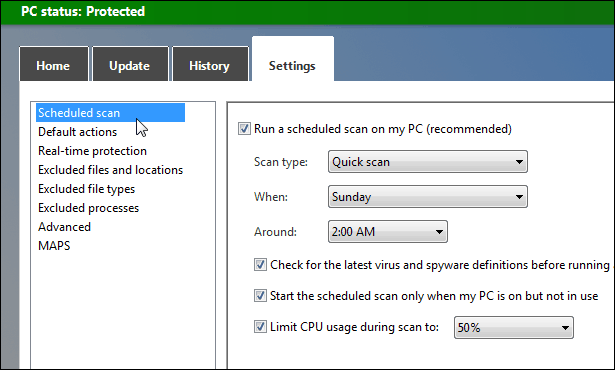
Jednak w systemach Windows 8 i 8.1 nie jest to opcja w ustawieniach Windows Defender.
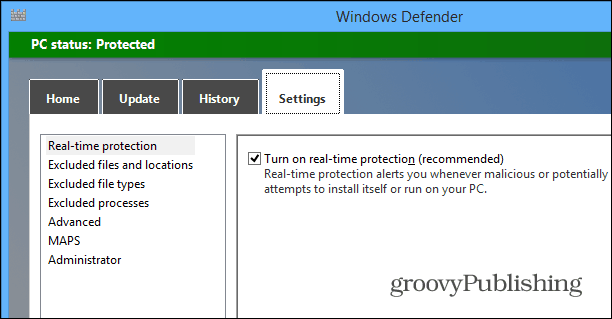
Zaplanuj skanowanie Windows Defender
Aby to skonfigurować, otwórz Harmonogram zadań systemu Windows. W systemie Windows 8.1 użyj skrótu klawiaturowego Klawisz Windows + W, aby wyświetlić pole Ustawienia wyszukiwania i rodzaj:planować zadania.
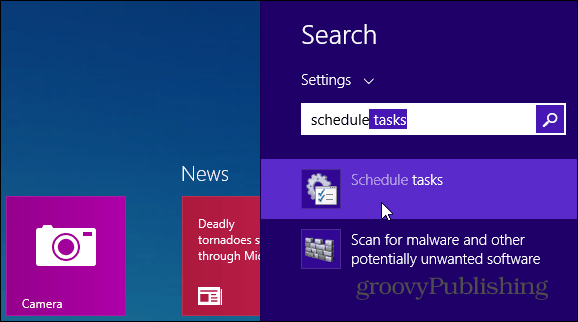
Harmonogram zadań otworzy się na pulpicie. Z lewego panelu przejdź do Biblioteka harmonogramu zadań> Microsoft> Windows> Windows Defender. Następnie w górnym środkowym okienku kliknij prawym przyciskiem myszy Zaplanowane skanowanie Windows Defender, a następnie Właściwości.
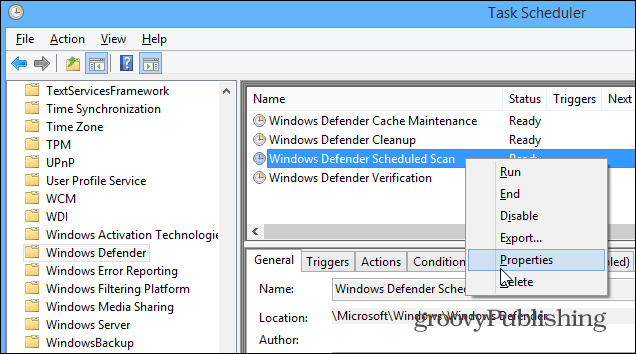
W następnym oknie dialogowym, które się pojawi, wybierz kartę Wyzwalacze, a następnie przycisk Nowy.
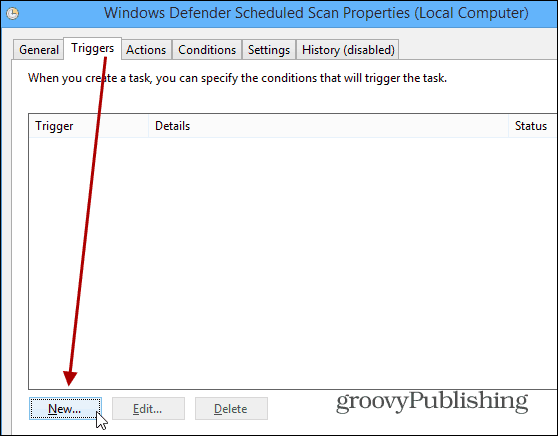
Teraz tutaj zaplanujesz, jak często ma być uruchamiane skanowanie Windows Defender. Wybierz dzień, tydzień lub miesiąc, czas rozpoczęcia i częstotliwość. Istnieją również zaawansowane ustawienia, które możesz dostosować, jeśli chcesz. Ale ponieważ jest to takie podstawowe zadanie, prawdopodobnie możesz po prostu pozostawić je jako domyślne.
Po ustaleniu harmonogramu kliknij dwukrotnie przycisk OK i gotowe! Program Windows Defender skanuje system zgodnie z harmonogramem wybranym automatycznie na bieżąco.
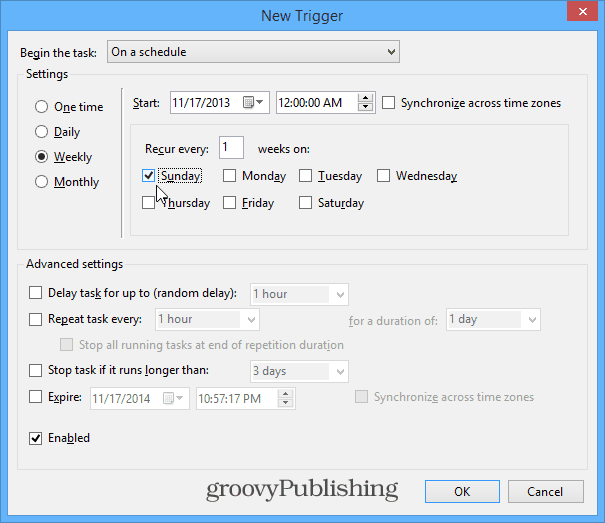
Windows Defender - wbudowany w Windows 8 - wykonuje całkiem dobrą robotę dla większości maniaków i odpowiedzialnych użytkowników. Istnieją jednak raporty, które sugerują, że nie jest to najlepszy sposób na powstrzymanie wszelkiego złośliwego oprogramowania. Nadal używamy go tutaj na naszych komputerach, ale jeśli chcesz mieć dodatkowy umysł, możesz uzupełnić go o program bezpieczeństwa, taki jak MalwareBytes. Lub, jeśli jesteś wsparciem technicznym dla swoich przyjaciół i rodziny, poproś o wykupienie subskrypcji na komercyjne rozwiązanie antywirusowe.


